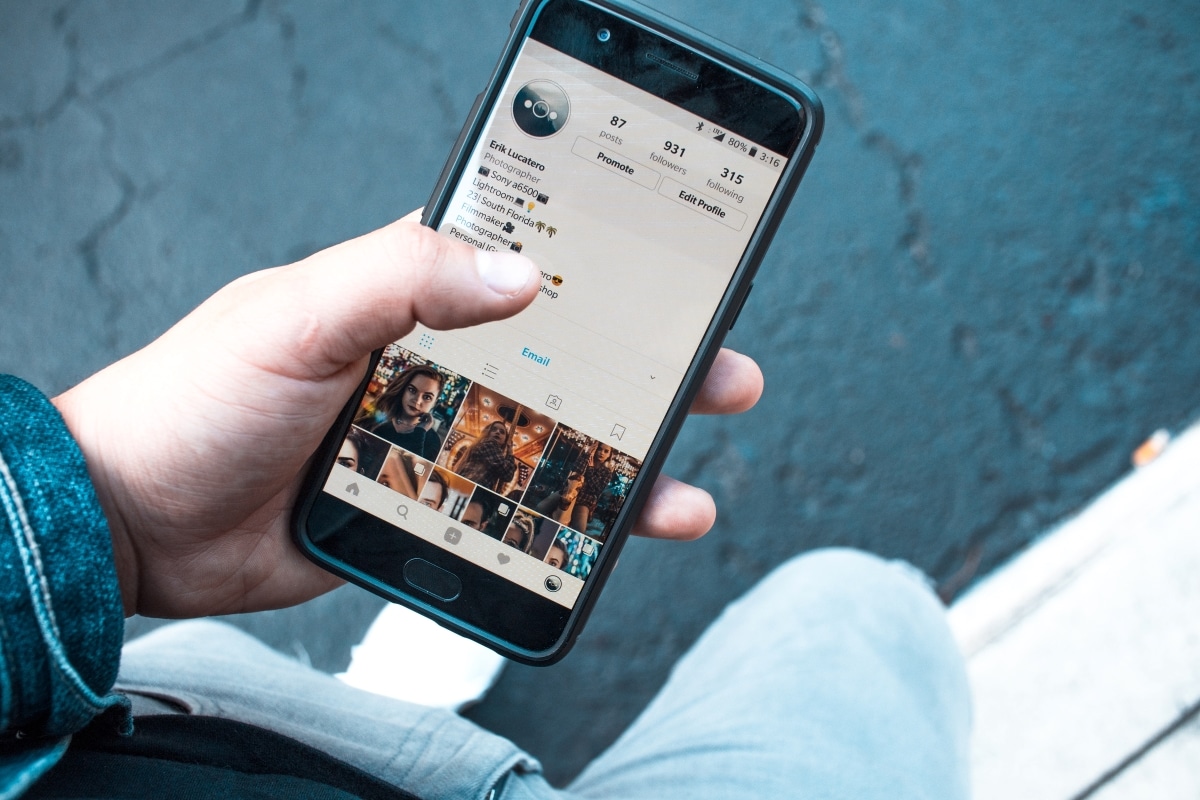
Instagram-historier er en super nyttig ressurs for alle brukerne. Gjennom bilder, videoer, bumeranger og andre alternativer kan du dele dagen til dag med familie og venner. Imidlertid hender det ofte at vi etter å ha publisert historien innser at vi har gjort en feil. Så i denne artikkelen vil vi snakke om hvordan du redigerer instagramhistoriene dine etter å ha lagt ut.
Nå, er det virkelig mulig å redigere innholdet i bilder og videoer som allerede er publisert i Instagram-historier? Faktisk vil du ikke finne en "Rediger"-knapp på den allerede publiserte historien, slik du gjør på feedinnlegg. Det du kan gjøre er å endre innstillingene for historiene, selv om de allerede er online. La oss se hva dette handler om.
Hvordan redigerer du Instagram-historiene dine etter å ha lagt dem ut?
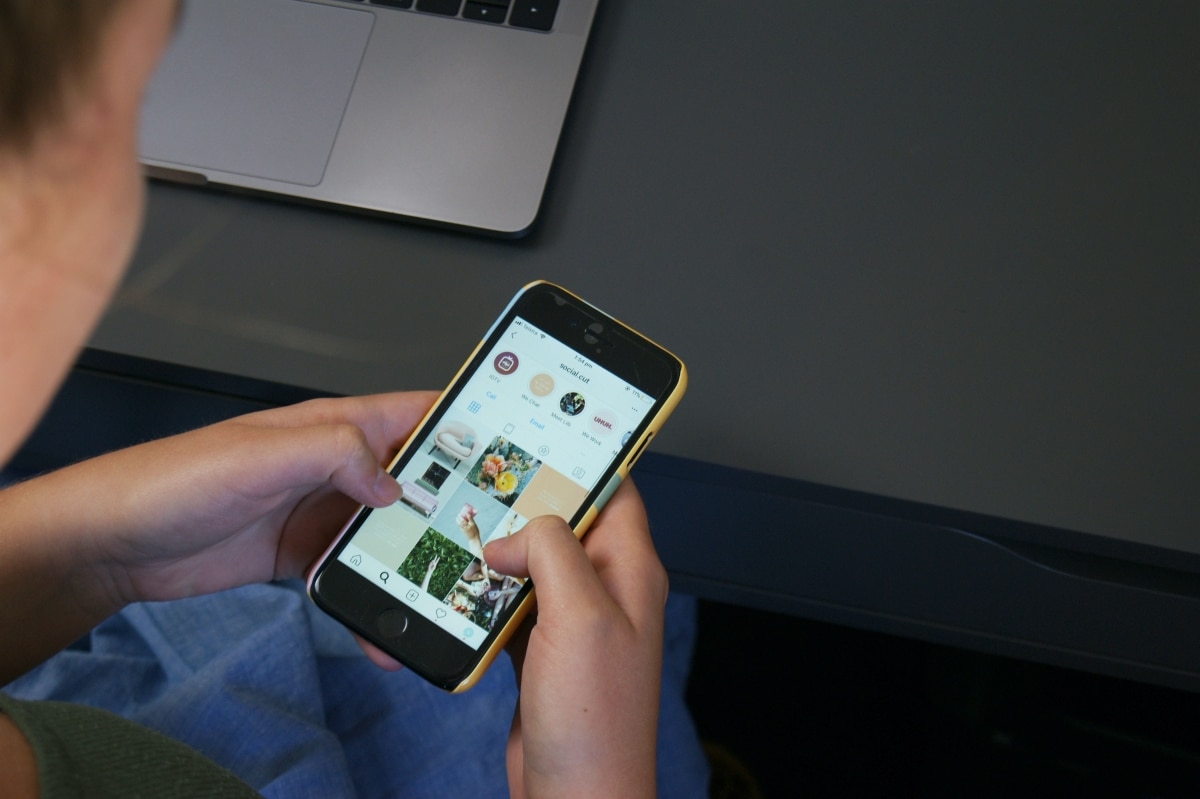
Det er sant at Instagram ikke tillater deg å redigere innholdet (bilder, videoer, boomeranger) i historiene etter å ha publisert dem. Men kanskje det du vil redigere er konfigurasjonen, og dette er mulig. Takket være dette alternativet kan du endre hvem som ser innlegget ditt, slå automatiske svar på eller av, eller aktiver historiene dine slik at andre kan dele dem.
Selv om det ikke er en knapp som er åpenbar, kan du med noen få trykk få tilgang til innstillingene for historiene dine. Så når du har funnet den, kan du gjøre de modifikasjonene du ønsker på historiene dine. La oss ta en titt på trinn for å redigere innstillingene for Instagram-historiene dine.
Trinn for å endre innstillingene for de allerede publiserte historiene dine
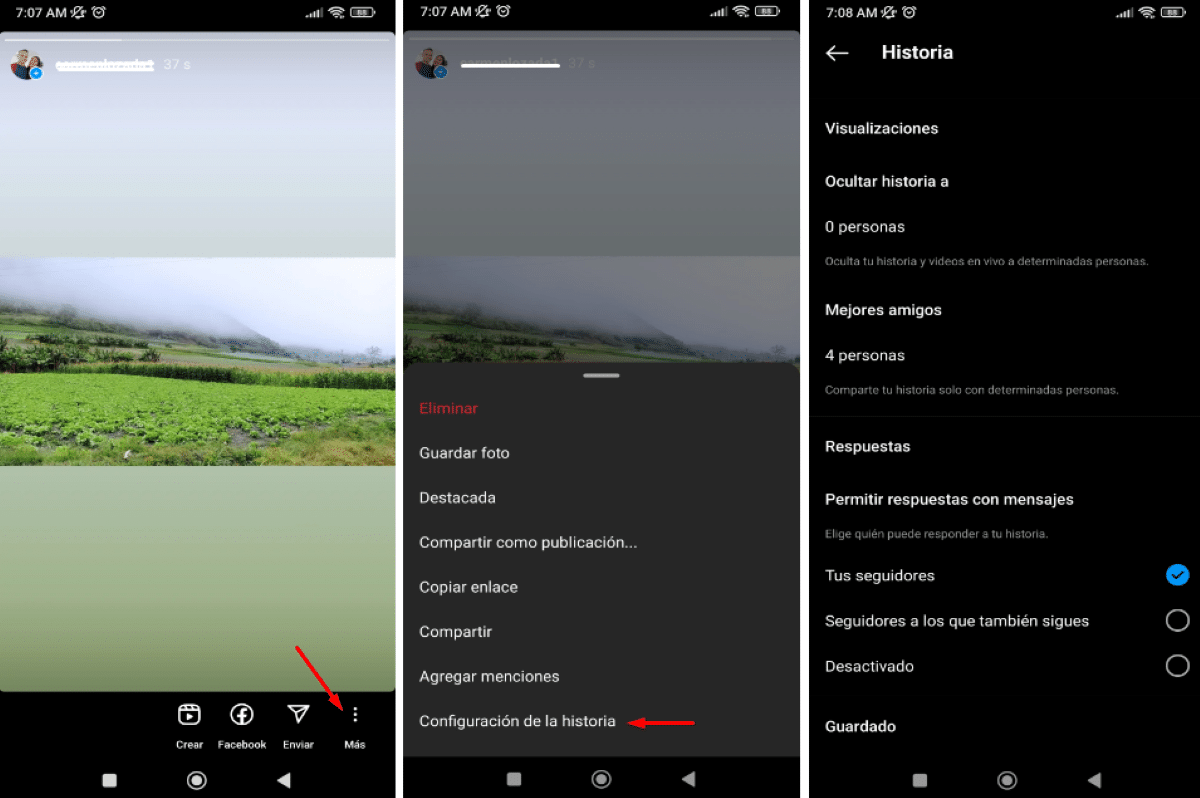
For å redigere historieinnstillingene dine er det første du må gjøre angi det ved å trykke på profilbildet ditt. Når du er i den allerede publiserte historien, følg disse trinnene:
- Finn og velg "Mer"-knappen (de tre små prikkene nederst til høyre på skjermen).
- Klikk på det siste alternativet "Story Settings" for å gå til innstillingene som lar deg redigere det. Med dette kan du:
- Skjul historien din for én eller flere brukere.
- Del historien kun med 'Bestevenner'.
- Velg hvem som kan svare på historien din (alle, folk du følger eller ingen).
- Lagre historien automatisk i galleriet ditt eller i arkivet.
- Tillat andre å dele innholdet ditt med historiene deres.
- Tillat andre å dele historien din i meldingene sine.
- Til slutt er det bare å trykke på den lille pilen i øvre venstre del.
- Klar! På denne måten vil du ha redigert innstillingene for historien din.
Hvordan redigerer du Instagram-høydepunkthistoriene dine?
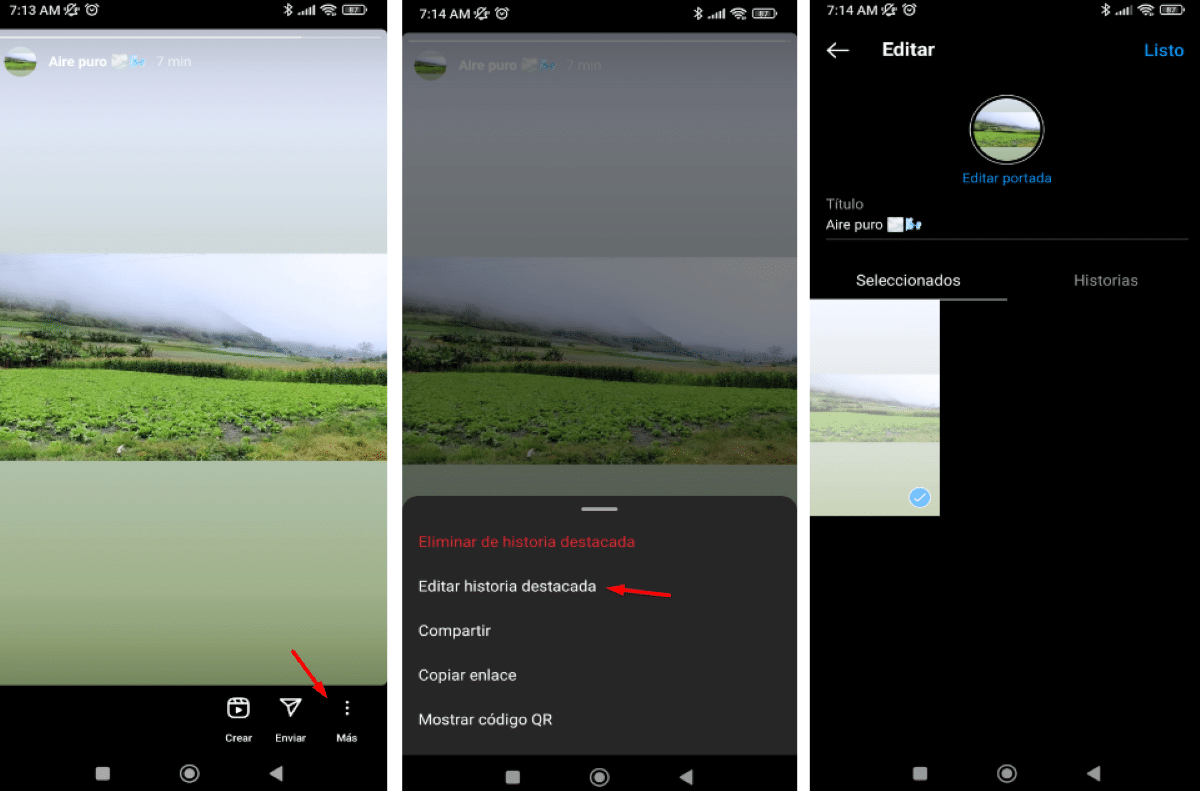
Et annet verktøy vi har til rådighet på Instagram er de omtalte historiene. Vi kan fikse disse i profilen vår ved å trykke på "Utvalgt"-alternativet som har et lite hjerteikon. tjene for fremheve innholdet vi har delt i historiene våre og dermed oppnår vi at de som besøker profilen vår får en bredere ide om hvem vi er og hva vi liker.
Nå, i motsetning til de klassiske historiene, vil du kunne redigere innholdet i de fremhevede historiene dine. For å oppnå dette, gjør følgende:
- Trykk og hold den fremhevede historien i noen sekunder.
- Trykk på alternativet "Rediger fremhevet historie" for å åpne de tilgjengelige innstillingene.
- Når du er der, kan du gjøre følgende:
- Rediger forsidebildet (endre det til et annet).
- Endre tittelen eller navnet på historien.
- Fjern eller legg til historier fra arkivet med historier publisert tidligere.
- Klar! Så du kan redigere høydepunktene i Instagram-historier.
Hva annet kan du gjøre med historiene dine?
Så langt har vi sett at selv om du kan endre innstillingene til Instagram-historiene dine, kan du ikke redigere innholdet deres. Vi så også at det er mulig å redigere historiene du har valgt som omtalt på profilen din. Derimot, hva annet kan du gjøre med historiene etter å ha publisert dem?
Blant alternativene som tilbys av det sosiale nettverket for brukere er:
- Lag animasjoner med bilder og videoer.
- Del på andre applikasjoner og sosiale nettverk.
- Markedsfør (når det er en bedriftskonto).
- Velg det som omtalt.
- Lagre historien i galleriet ditt.
- Send til en Instagram-bruker.
- Del som innlegg.
- Kopier link.
- Legg til omtaler.
Hvordan unngå ulemper når du publiserer historier på Instagram?
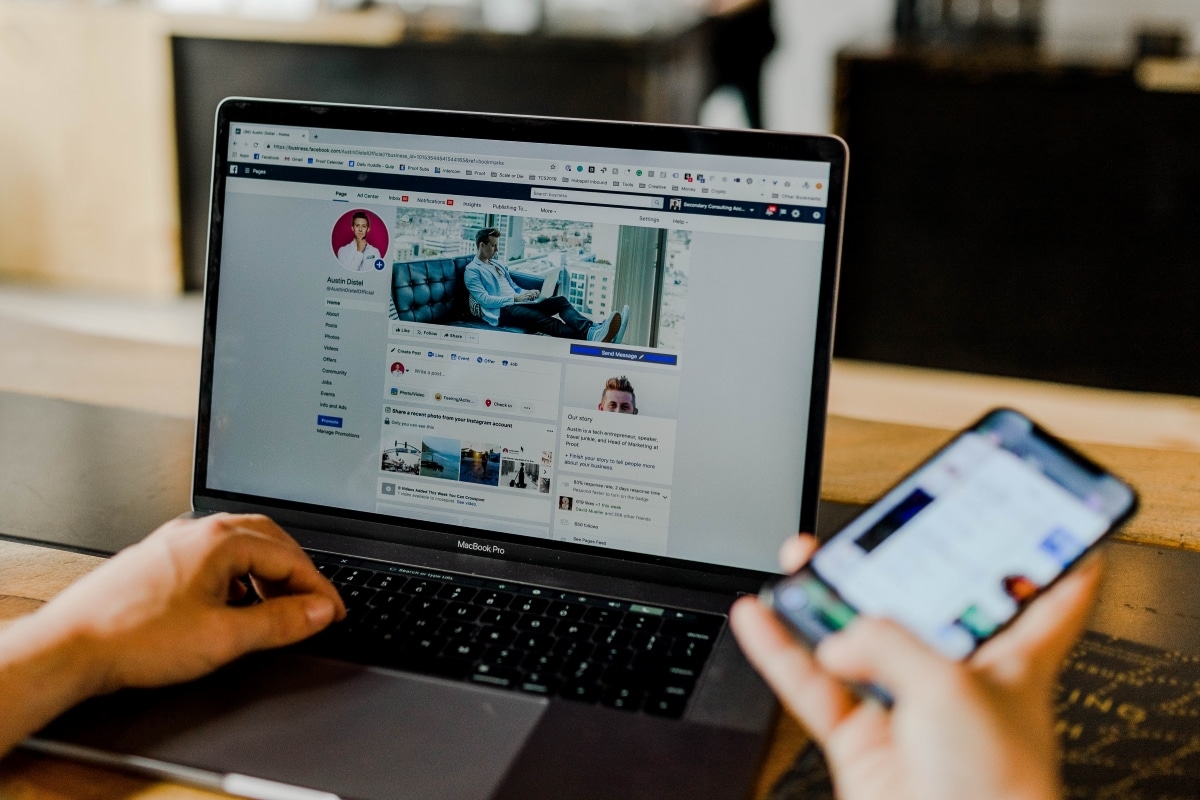
Likevel, siden du ikke vil kunne redigere innholdet i historiene dine, er det en god idé å ha noen ideer i tankene før du legger dem ut. På den ene siden, husk å inkludere alle klistremerkene, GIF-ene og lydene du vil ha før du trykker på 'Del'-knappen. Dette vil forhindre at du må slette historien etter at du har publisert den og den allerede har uendelige visninger.
Endelig, sørg for at historien du skal publisere kun kan sees av brukerne du ønsker. For å gjøre dette enklere anbefaler vi at du oppretter en "bestevennliste" og deler den bare med dem. Noe som igjen vil hindre deg i å kaste bort tid på å velge hver bruker en etter en.
Ikke glem at sosiale nettverk som Instagram mottar hyppige oppdateringer og med dem er nye brukerbehov inkludert. Så vi ville ikke bli overrasket om "Rediger historie"-knappen på et tidspunkt blir tilgjengelig. I mellomtiden kan du fortsette å bruke disse ideene for å forbedre alt innholdet du legger ut der.